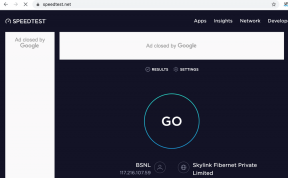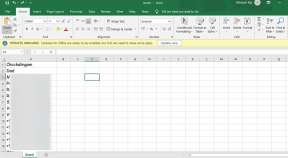6 найкращих способів виправити камеру Instagram, яка не працює на Android – TechCult
Різне / / August 28, 2023
Instagram — це популярна платформа соціальних мереж, яка дозволяє ділитися фотографіями та відео з підписниками. Однак деякі користувачі повідомили про проблеми з камерою Instagram, яка не працює на їхніх пристроях Android. Це особливо неприємно для тих, хто використовує програму для бізнесу чи особистих цілей. У цій статті ми розглянемо, чому виникає така проблема, і навчимося її виправляти.

Зміст
Виправте, що камера Instagram не працює на Android
Instagram Stories дозволяє швидко ділитися фотографіями або короткими відео. Але що, якщо ви не можете використовувати Story Camera в додатку Instagram? Якщо так, наведені нижче методи усунення несправностей допоможуть вам вирішити проблему. Продовжуйте читати, щоб дізнатися, як!
Швидка відповідь
Щоб повернутися до обміну фотографіями чи відео в Insta, увімкніть доступ до камери, виконавши такі дії:
1. У налаштуваннях пристрою відкрийте програми розділ.
2. Торкніться Instagram зі списку та відкрийте Дозволи вкладка.
3. Тепер виберіть Дозволити лише під час використання програми щоб дозволити камері.
Чому моя камера не вмикається в Instagram?
Якщо ваша камера Instagram не працює на пристрої Android, це може бути причиною:
- Програмний збій
- Проблема з камерою пристрою
- Пошкоджений кеш програми та дані
- Застаріла версія програми
Порада: Переконайтеся, що ви перевірили камеру свого пристрою за допомогою інших програм на телефоні, щоб переконатися, що вона працює належним чином. Якщо камера працює нормально у рідній програмі камери, проблема може бути специфічною для програми Instagram. Отже, спробуйте ці методи, щоб вирішити згадану проблему.
Спосіб 1. Перезапустіть Instagram
Закрийте програму, а потім відкрийте її знову. Ця проста дія може вирішити тимчасові проблеми, що викликають проблему. Щоб дізнатися, як:
1. Торкніться Закрити всі щоб провести пальцем по Додаток Instagram на вашому пристрої.

2. тепер, знову відкрийте програму торкнувшись його значка.
Перевірте, чи камера зараз працює належним чином.
Спосіб 2: Увімкніть дозвіл камери для Instagram
Дозволи камери також важливі, щоб виправити, що камера не вмикається в Instagram. Переконайтеся, що програма має на це дозвіл, прочитавши наш посібник Як увімкнути доступ до камери в Instagram.

Спосіб 3: повторно активуйте доступ до камери для Instagram
Ви також можете повторно активувати доступ до камери для програми Instagram, щоб виправити, що камера не працює на Android. Для цього виконайте такі дії:
1. Відкрийте Розділ програм у налаштуваннях пристрою.
2. Відкрийте програму Instagram і натисніть Дозволи.

3. Тепер виберіть Не дозволяти щоб вимкнути дозвіл камери для Instagram.

4. Знову ввімкніть дозвіл камери для Instagram, вибравши Дозволити лише під час використання програми.
Читайте також:Виправлення Неможливо отримати доступ до камери в Instagram на Android
Спосіб 4. Очистіть кеш програми та дані
Очищення кешу програми та даних допоможе вам позбутися тимчасових файлів, які можуть спричиняти проблему. Отже, щоб виправити несправність камери Instagram, виконайте наведені нижче дії.
1. Відкрийте налаштування телефону та знайдіть програмирозділ.
2. Відкрийте Instagram і торкніться Використання сховища.
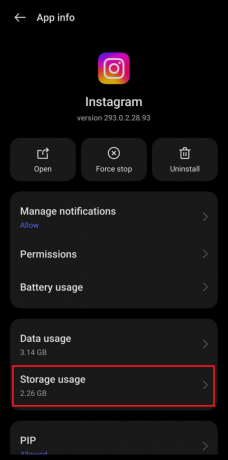
3. Натисніть на Очистити кеш щоб видалити тимчасові файли.
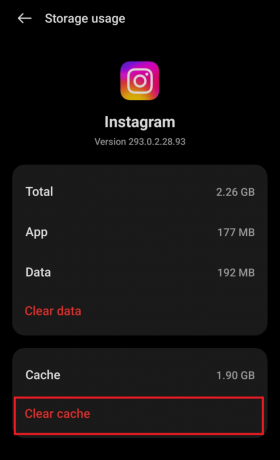
4. Якщо проблема не зникає, торкніться Очистити дані кнопку, щоб видалити всі дані програми
Примітка: Це призведе до виходу з Instagram і скидання налаштувань.
Спосіб 5: оновіть Instagram
Переконайтеся, що у вас встановлено останню версію програми Instagram. Перейдіть у магазин Google Play, знайдіть програму Instagram і перевірте, чи доступне оновлення. Якщо є, встановіть його, щоб уникнути проблеми з невмиканням камери в Instagram.
1. Відкрийте Google Play Store на вашому пристрої Android.
2. Торкніться рядка пошуку та виберіть Додаток Instagram з результатів пошуку.
3. Якщо доступне оновлення, торкніться оновлення кнопку.
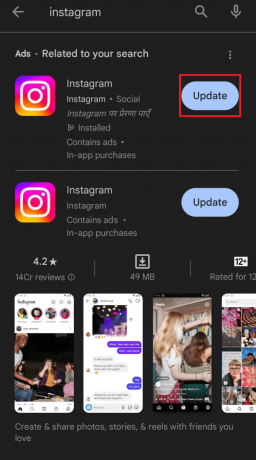
Після завершення оновлення знову відкрийте програму Instagram і перевірте, чи камера працює.
Читайте також:Як поставити таймер на камеру Instagram на iPhone
Спосіб 6: Перевстановіть Instagram
Якщо жоден із цих способів не вирішить проблему, ви можете спробувати видалити та повторно інсталювати програму Instagram.
1. Відкрийте Розділ програм на телефоні Android у налаштуваннях.
2. Тепер знайдіть і відкрийте Instagram зі списку.
3. Потім торкніться Видалити.
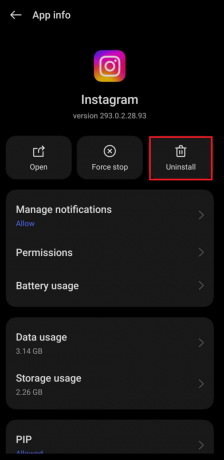
4. Підтвердьте видалення.
5. Тепер відкрийте магазин Google Play, знайдіть Instagram і натисніть встановити.
Увійдіть у свій обліковий запис Instagram і перевірте, чи камера зараз працює належним чином. Крім того, пам’ятайте, що після кожного методу тестуйте камеру, щоб перевірити, чи проблему вирішено.
Це підійшло до кінця нашого посібника Камера Instagram не працює на пристроях Android. Дотримуючись наведених вище кроків, ви зможете повернутися до використання програми та ділитися своїми фотографіями чи відео зі своїми читачами. Щоб отримати додаткові запитання чи пропозиції, зв’яжіться з нами, залишивши свої коментарі нижче.
Генрі — досвідчений технічний письменник із пристрастю робити складні технологічні теми доступними для звичайних читачів. Маючи понад десятирічний досвід роботи в індустрії технологій, Генрі став надійним джерелом інформації для своїх читачів.